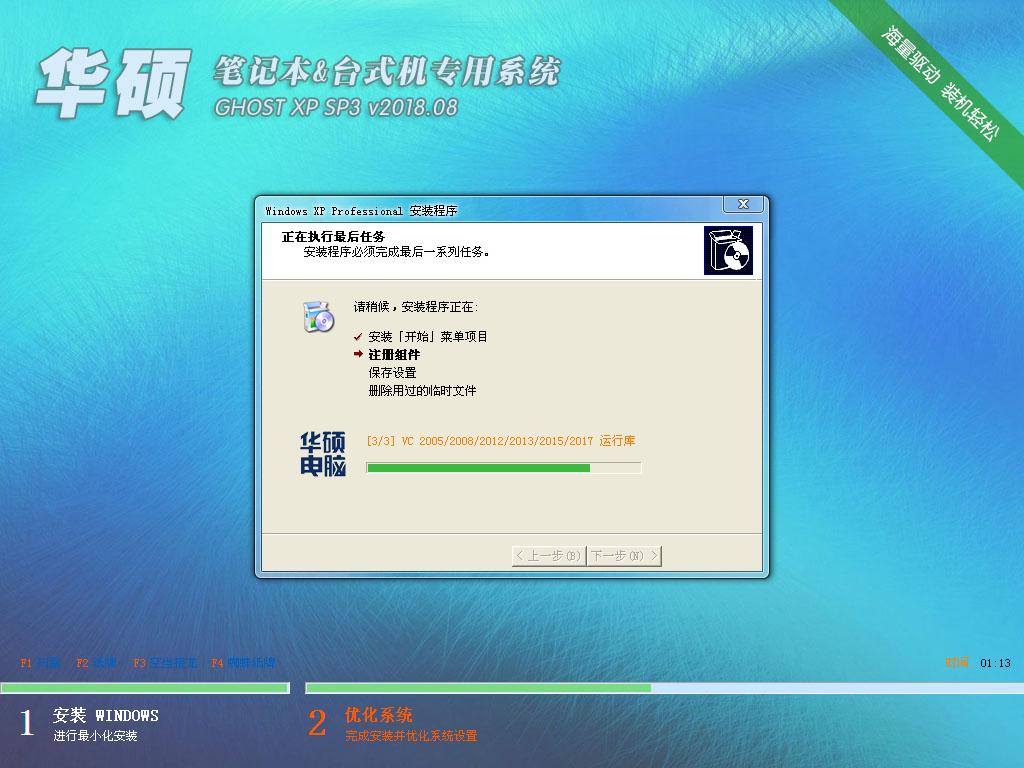HP Designjet T790打印机怎么安装打印头?
如果连接的墨盒已空或几乎空了,则无法成功更换新打印头。在这种情况下,应先更换墨盒,然后再安装新打印头。
1、向下拔橙色保护帽将其卸下。

2、打印头在设计上可以防止意外插入错误的插槽。请检查打印头上的颜色标签与要插入打印头的托架插槽的颜色标签是否匹配。

3、将新打印头插入托架中的正确插槽。
注意: 应将打印头慢慢地垂直插入。如果插入速度太快、有倾斜角度或者在插入时旋转,可能会损坏打印头。

4、将打印头向下推入插槽。
注意:在安装新打印头时可能会有些阻力,因此需要用力向下按,但用力时一定要均匀平稳。打印头插入到位后,应听到蜂鸣声,并能够在前面板显示屏上看到确认消息。

5、插入需要安装的所有其他打印头,然后盖上托架盖。

6、确保蓝色手柄的末端卡住靠近托架的钢丝环。

7、 放低手柄,将其置于托架盖上。当所有打印头已正确插入并由打印机接受后,打印机将发出蜂鸣声。
注:如果在插入打印头后打印机未发出蜂鸣声,并且前面板显示屏显示了更换消息,则可能需要重新插入打印头。
8、盖上护盖。

9、前面板显示屏会确认所有打印头均已正确插入。打印机将开始检查并准备打印头。如果更换了所有打印头,则默认的例行过程需要 10 分钟。如果打印机在准备打印头时发现问题,则需要的时间可能更长,最长可达 45 分钟。如果插入了一个打印头,则该过程用时从 2 到 40 分钟不等。如果已装入纸张,则在检查并准备好所有打印头后,将自动执行打印头重新对齐过程.
10、插入新打印头后,建议执行颜色校准。
推荐系统
番茄花园Ghost Win7 x64 SP1稳定装机版2022年7月(64位) 高速下载
语言:中文版系统大小:3.91GB系统类型:Win7欢迎使用 番茄花园 Ghost Win7 x64 SP1 2022.07 极速装机版 专业装机版具有更安全、更稳定、更人性化等特点。集成最常用的装机软件,集成最全面的硬件驱动,精心挑选的系统维护工具,加上独有人性化的设计。是电脑城、个人、公司快速装机之首选!拥有此系统
番茄花园 Windows 10 极速企业版 版本1903 2022年7月(32位) ISO镜像快速下载
语言:中文版系统大小:3.98GB系统类型:Win10番茄花园 Windows 10 32位极速企业版 v2022年7月 一、系统主要特点: 使用微软Win10正式发布的企业TLSB版制作; 安装过程全自动无人值守,无需输入序列号,全自动设置; 安装完成后使用Administrator账户直接登录系统,无需手动设置账号。 安装过程中自动激活
新萝卜家园电脑城专用系统 Windows10 x86 企业版 版本1507 2022年7月(32位) ISO镜像高速下载
语言:中文版系统大小:3.98GB系统类型:Win10新萝卜家园电脑城专用系统 Windows10 x86企业版 2022年7月 一、系统主要特点: 使用微软Win10正式发布的企业TLSB版制作; 安装过程全自动无人值守,无需输入序列号,全自动设置; 安装完成后使用Administrator账户直接登录系统,无需手动设置账号。 安装过程
笔记本&台式机专用系统 Windows10 企业版 版本1903 2022年7月(32位) ISO镜像快速下载
语言:中文版系统大小:3.98GB系统类型:Win10笔记本台式机专用系统 Windows 10 32位企业版 v2022年7月 一、系统主要特点: 使用微软Win10正式发布的企业TLSB版制作; 安装过程全自动无人值守,无需输入序列号,全自动设置; 安装完成后使用Administrator账户直接登录系统,无需手动设置账号。 安装过
笔记本&台式机专用系统 Windows10 企业版 版本1903 2022年7月(64位) 提供下载
语言:中文版系统大小:3.98GB系统类型:Win10笔记本台式机专用系统 Windows10 64专业版 v2022年7月 一、系统主要特点: 使用微软Win10正式发布的专业版制作; 安装过程全自动无人值守,无需输入序列号,全自动设置; 安装完成后使用Administrator账户直接登录系统,无需手动设置账号。 安装过程中自动
雨林木风 Windows10 x64 企业装机版 版本1903 2022年7月(64位) ISO镜像高速下载
语言:中文版系统大小:3.98GB系统类型:Win10新雨林木风 Windows10 x64 企业装机版 2022年7月 一、系统主要特点: 使用微软Win10正式发布的企业TLSB版制作; 安装过程全自动无人值守,无需输入序列号,全自动设置; 安装完成后使用Administrator账户直接登录系统,无需手动设置账号。 安装过程中自动激活
深度技术 Windows 10 x64 企业版 电脑城装机版 版本1903 2022年7月(64位) 高速下载
语言:中文版系统大小:3.98GB系统类型:Win10深度技术 Windows 10 x64 企业TLSB 电脑城装机版2022年7月 一、系统主要特点: 使用微软Win10正式发布的企业TLSB版制作; 安装过程全自动无人值守,无需输入序列号,全自动设置; 安装完成后使用Administrator账户直接登录系统,无需手动设置账号。 安装过程
电脑公司 装机专用系统Windows10 x64 企业版2022年7月(64位) ISO镜像高速下载
语言:中文版系统大小:3.98GB系统类型:Win10电脑公司 装机专用系统 Windows10 x64 企业TLSB版2022年7月一、系统主要特点: 使用微软Win10正式发布的企业TLSB版制作; 安装过程全自动无人值守,无需输入序列号,全自动设置; 安装完成后使用Administrator账户直接登录系统,无需手动设置账号。 安装过
相关文章
- 荣耀手环6和小米手环5哪个更好 荣耀手环6对比小米手环5评测
- mx350显卡怎么样 mx350显卡相当于什么级别
- 修复硬盘坏道
- HP1020激光打印机硒鼓怎么换?
- 魏姐技能学到手,不愁创业没路走!
- 华为AI音箱闹钟怎么删除? 华为AI音箱删除闹钟的技巧
- iPad怎么打电话?ipad用iphone接打电话方法
- 麒麟810处理器怎么样 麒麟810处理器性能介绍
- 机械革命蛟龙P对比拯救者R7000P哪个好
- 近期发售H500P升级版 酷冷至尊推出MasterCase H500M机箱
- HP M680打印机怎么启用USB端口进行打印?
- 六核独显装机 6000元AMD R5-1600X配RX480游戏主机电脑配置推荐
- Alt键是什么意思 Alt键功能作用大全
- amd rx6800和rtx3070哪款值得买 amd rx6800和rtx3070区别对比
热门系统
- 1华硕笔记本&台式机专用系统 GhostWin7 32位正式旗舰版2018年8月(32位)ISO镜像下载
- 2深度技术 Windows 10 x86 企业版 电脑城装机版2018年10月(32位) ISO镜像免费下载
- 3雨林木风 Ghost Win7 SP1 装机版 2020年4月(32位) 提供下载
- 4电脑公司 装机专用系统Windows10 x86喜迎国庆 企业版2020年10月(32位) ISO镜像快速下载
- 5深度技术 Windows 10 x86 企业版 六一节 电脑城装机版 版本1903 2022年6月(32位) ISO镜像免费下载
- 6深度技术 Windows 10 x64 企业版 电脑城装机版2021年1月(64位) 高速下载
- 7新萝卜家园电脑城专用系统 Windows10 x64 企业版2019年10月(64位) ISO镜像免费下载
- 8新萝卜家园 GhostWin7 SP1 最新电脑城极速装机版2018年8月(32位)ISO镜像下载
- 9电脑公司Ghost Win8.1 x32 精选纯净版2022年5月(免激活) ISO镜像高速下载
- 10新萝卜家园Ghost Win8.1 X32 最新纯净版2018年05(自动激活) ISO镜像免费下载
热门文章
常用系统
- 1笔记本&台式机专用系统GhostWin7 64位旗舰版2022年3月(64位) 高速下载
- 2深度技术Ghost Win8.1 x32位 特别纯净版2021年9月(免激活) ISO镜像高速下载
- 3新萝卜家园 GhostWin7 SP1 电脑城极速稳定版2021年10月(32位) ISO镜像高速下载
- 4深度技术Ghost Win7 Sp1 电脑城万能装机版2019年12月(32位) ISO高速下载
- 5华硕笔记本&台式机专用系统装机版 GHOSTXPSP3 2018年8月 ISO镜像下载
- 6电脑公司 装机专用系统Windows10 x64 企业版2019年5月(64位) ISO镜像高速下载
- 7雨林木风 Windows10 x64 企业装机版2020年1月(64位) ISO镜像高速下载
- 8笔记本&台式机专用系统 Windows10 企业版 版本1903 2021年11月(32位) ISO镜像快速下载
- 9雨林木风系统 Ghost XP SP3 元旦特别 装机版 YN2021年1月 ISO镜像高速下载
- 10番茄花园 Ghost XP SP3 海量驱动装机版 2022年6月 ISO镜像高速下载